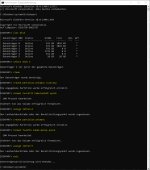Peter_2498
Lieutenant
- Registriert
- Apr. 2018
- Beiträge
- 607
Hallo,
ich hatte vor einen clean install von meinem Windows zu machen und am 5.Oktober erscheint ja Win 11. Mein Notebook unterstützt alle Anforderungen und so hab ich mich gefragt, ob es dann auch am 5.Oktober möglich sein wird die finale Version von Win 11 über das Media Creation Tool zu installieren (bis ich ein automatisches Update bekäme, würde es sicherlich noch ein Weilchen dauern). Ich weiß nicht wie schnell da Microsoft mit dem Updaten des Media Creation Tools ist, deswegen wollte ich hier mal nachfragen.
ich hatte vor einen clean install von meinem Windows zu machen und am 5.Oktober erscheint ja Win 11. Mein Notebook unterstützt alle Anforderungen und so hab ich mich gefragt, ob es dann auch am 5.Oktober möglich sein wird die finale Version von Win 11 über das Media Creation Tool zu installieren (bis ich ein automatisches Update bekäme, würde es sicherlich noch ein Weilchen dauern). Ich weiß nicht wie schnell da Microsoft mit dem Updaten des Media Creation Tools ist, deswegen wollte ich hier mal nachfragen.